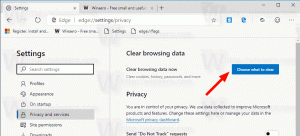Створіть ярлик для простору зберігання в Windows 10
Сховища допомагають захистити ваші дані від збоїв дисків і з часом розширювати сховище, коли ви додаєте диски до ПК. Ви можете використовувати Storage Spaces, щоб згрупувати два або більше дисків разом у пул зберігання, а потім використовувати ємність цього пулу для створення віртуальних дисків, які називаються просторами зберігання. Якщо ви часто використовуєте цю функцію, ви можете створити спеціальний ярлик, щоб безпосередньо відкривати Storage Spaces.
У цих сховищах зазвичай зберігаються дві копії ваших даних, тому якщо один із ваших дисків виходить з ладу, у вас все ще залишається неушкоджена копія ваших даних. Крім того, якщо у вас вичерпується ємність, ви можете додати більше дисків до пулу зберігання.
Сьогодні ми побачимо, як створити спеціальний ярлик, який відкриває діалогове вікно Storage Spaces безпосередньо одним клацанням миші.
Щоб створити ярлик Storage Spaces у Windows 10, виконайте наступне.
- Клацніть правою кнопкою миші порожнє місце на робочому столі. У контекстному меню виберіть Створити - Ярлик (див. скріншот).
- У цільовому полі ярлика введіть або скопіюйте та вставте наступне:
оболонка explorer.exe{F942C606-0914-47AB-BE56-1321B8035096} - Використовуйте рядок «Storage Spaces» без лапок як назву ярлика. Насправді, ви можете використовувати будь-яке ім’я, яке хочете. Після завершення натисніть кнопку Готово.
- Тепер клацніть правою кнопкою миші створений вами ярлик і виберіть Властивості.
- На вкладці Ярлик ви можете вказати нову піктограму, якщо хочете. Ви можете використовувати піктограму з
%SystemRoot%\system32\SpaceControl.dllфайл. Натисніть OK, щоб застосувати піктограму, потім натисніть OK, щоб закрити діалогове вікно властивостей ярлика.
Тепер ви можете перемістити цей ярлик у будь-яке зручне місце, закріпіть його на панелі завдань або на «Пуск»,додати до всіх програм або додати до швидкого запуску (дивіться, як увімкніть швидкий запуск). Ви також можете призначити глобальну гарячу клавішу до вашого ярлика.
Команда, що використовується для ярлика, є спеціальною командою оболонки:, яка дозволяє безпосередньо відкривати різні аплети Панелі керування та системні папки. Щоб дізнатися більше про команди shell:, доступні в Windows 10, перегляньте цю статтю:
Список команд оболонки в Windows 10
Це воно.